WebM to MOV: Recenze bezkonkurenčních online a offline převodníků
Můžete mít potíže s přehráváním filmů ve formátu WebM. Navíc, QuickTime nebude podporovat tento typ souboru, pokud používáte Mac. Stále však máte možnost vidět stříbrnou hranici, protože své soubory WebM můžete převést do jiných populárních formátů, jako je MOV. Abychom vám pomohli, sestavili jsme přehled bezkonkurenčních online a offline WebM až MOV převodníky. Tímto způsobem si můžete vychutnat své video soubory bezproblémovým způsobem, dokonce i na různých zařízeních, bez obav z licencí nebo omezení kompatibility.
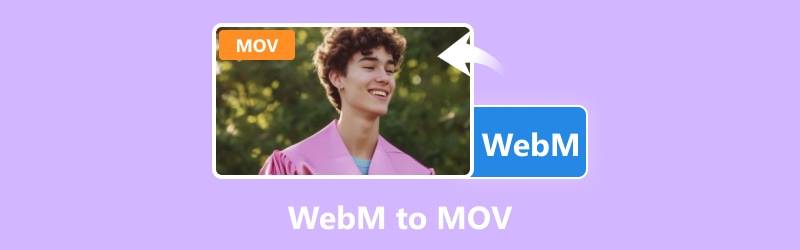
OBSAH STRÁNKY
Část 1. Proč převést WebM na MOV
Existuje několik důvodů, proč je nutné převádět soubory WebM na MOV. Prvním a nejčastějším důvodem je, že ve srovnání s WebM jsou soubory MOV široce podporovány na různých platformách a zařízeních, díky čemuž jsou všestrannější pro přehrávání a sdílení. Dalším důvodem je, že formát MOV má tendenci nabízet lepší kompatibilitu s nástroji editačního programu běžně používanými ve video produkci. Za třetí, pokud změníte WebM na MOV, můžete zajistit bezproblémovou integraci s pracovními postupy úprav a vyhnout se potenciálním problémům při sdílení nebo distribuci vašich videí. Samozřejmě nemůžeme popřít, že existují některé specifické aplikace nebo platformy, které vyžadují formát MOV. Díky tomu je konverze nezbytná pro splnění specifických norem nebo požadavků.
Část 2. Bezkonkurenční online převodníky WebM na MOV
Vidmore Free Video Converter Online
Pokud jde o online řešení, Vidmore Free Video Converter Online je nejlepší volbou pro odborníky i začátečníky. Je to proto, že tento online převodník je jednoduchý a snadno se používá. Na rozdíl od některých online převodníků přichází Vidmore s bezpečným procesem, protože neukládá vaše soubory na svých webových stránkách, čímž zajišťuje vaše soukromí. S tímto nástrojem tedy můžete rychle a bezpečně převést WebM na MOV online. Kromě toho je tento bezplatný online konvertor videa Vidmore navržen pro pohodlí a podporuje širokou škálu formátů videa, včetně rozlišení až 1080p HD. Navíc si pro přístup k jeho funkcím nemusíte vytvářet účet, protože jej můžete používat navždy!
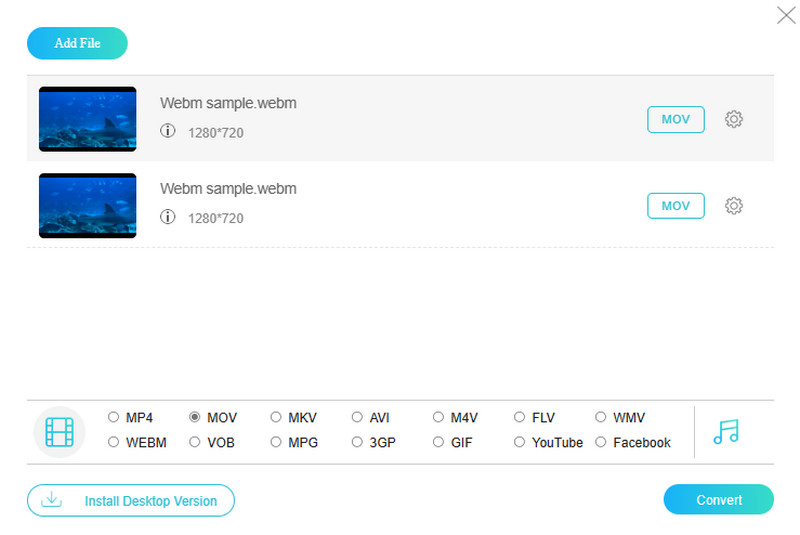
Podporované video formáty:
- WebM, MOV, MP4, MKV, AVI, M4V, FLV, VOB, WMV, MPG, 3GP, GIF a další.
Klady
- Je zcela zdarma a snadno se používá.
- Podporuje různé video formáty kromě WebM a MOV.
- Rychle převádí hromadné video soubory.
- Není vyžadována žádná registrace.
- Má jednoduché editační funkce pro zlepšení video výstupů.
- Žádné otravné reklamy nebo vodoznaky, které je třeba řešit.
Nevýhody
- Pokročilé funkce úprav se nacházejí ve verzi pro stolní počítače.
VIDEO2EDITACE
Dalším populárním bezplatným nástrojem pro online převod WebM na MOV je VIDEO2EDIT. Tento program je dodáván s různými nástroji pro převod a také s nástroji pro úpravy, ze kterých si můžete vybrat. Stejně jako předchozí webový nástroj je VIDEO2EDIt také velkorysý v podpoře různých video formátů. Kromě toho se vám bude také líbit, jak jednoduché je použití, a během procesu převodu máte možnost upravit nastavení videa. Tyto úpravy lze provést bez námahy pomocí několika kliknutí, což vám umožní upravit aspekty, jako je přenosová rychlost videa. Tento převaděč také nabízí pohodlnou funkci a způsob, jak přímo nahrávat soubory z Disku Google nebo Dropboxu nebo použít odkaz URL, díky čemuž je proces převodu bezproblémový a přístupný všem uživatelům.
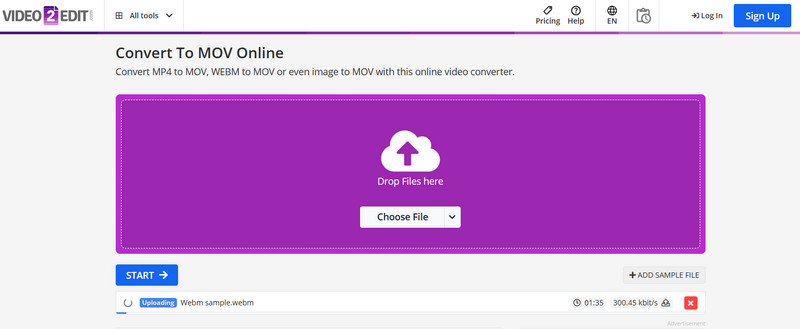
Podporované video formáty:
- MOV, WebM, MP4, GIF, WMV a další.
Klady
- Dodává se s uživatelsky přívětivým rozhraním.
- Umožňuje uživatelům přizpůsobení.
- Má schopnost nahrávat soubory přímo z cloudového úložiště.
- Se širokou škálou možností převodu.
Nevýhody
- Má omezení velikosti souboru.
- Někteří uživatelé se setkávají s problémy s kompatibilitou prohlížeče.
Část 3. Nejlepší převodníky souborů WebM na MOV offline
Video Converter Vidmore
Přestaňte hledat perfektní video konvertor, protože tohle Video Converter Vidmore je pro vás nejvhodnější. Tento software je nabitý úžasnými funkcemi, díky kterým bude váš úkol převodu hračkou. Kromě toho zajišťuje špičkové výsledky při konverzi nebo úpravě vašich video a zvukových souborů. Kromě WebM a MOV vám tento Vidmore Video Converter umožňuje konvertovat dalších více než 200 formátů, což vám umožní zažít stejnou ultrarychlou nebo 50krát vyšší rychlost převodu díky své hardwarové akceleraci. Kromě toho můžete soubory WebM transformovat nebo změnit na soubory MOV v dávkách, což vám pomůže ušetřit spoustu času a energie na tento úkol. Představte si, že stačí nahrát všechny soubory WebM najednou, nastavit je do MOV, rychle kliknout a pak můžete začít!
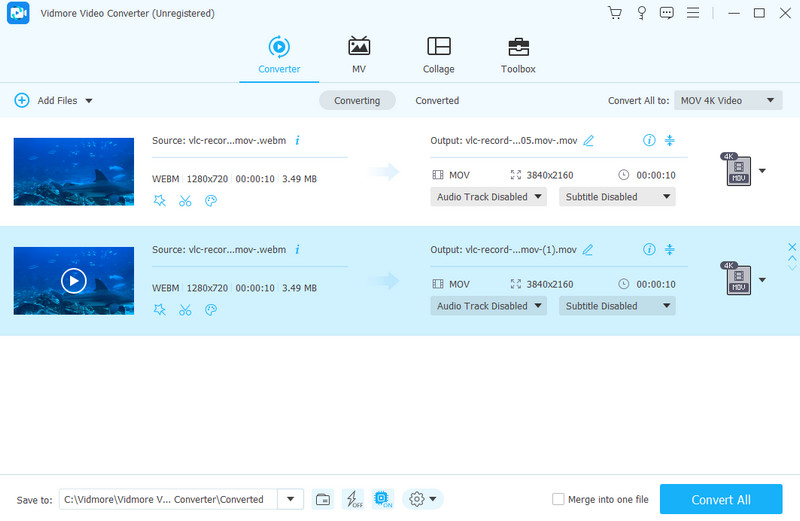
Podporované video formáty:
- WebM, MOV, MP4, MKV, AVI, WMV, MXF, M4V, XVID, DV, MPEG, VOB, OGV, 3GP, TS, MTS a mnoho dalších.
Klady
- Převedené soubory MOV mají vynikající kvalitu.
- Můžete převést mnoho souborů WebM najednou.
- Převádí soubory 50krát rychleji.
- Snadno se používá s jednoduchým rozložením.
- Nabízí další nástroje pro úpravy.
Nevýhody
- Některé pokročilé funkce jsou v placené verzi.
- Nemá žádnou verzi pro Linux.
Cisdem Video Converter
Pokud chcete znát jiný způsob, jak změnit WebM na MOV na Macu, pak je pro vás tento video konvertor Cisdem užitečný nástroj. Umožňuje vám bez námahy transformovat vaše videa WEBM do formátu MOV bez nutnosti připojení k internetu, protože funguje offline. Cisdem se neomezuje pouze na konverzi videí; nabízí řadu funkcí, které si můžete užít. Ale samozřejmě, mezi jeho mnoha schopnostmi, konverze souborů vyniká jako nejvyhledávanější funkce. Kromě toho jej můžete využít k zachycení hudby a videí z široké škály webových stránek v celkovém počtu více než 1000. Díky tomu budete mít dostatek možností zábavy i při práci offline.
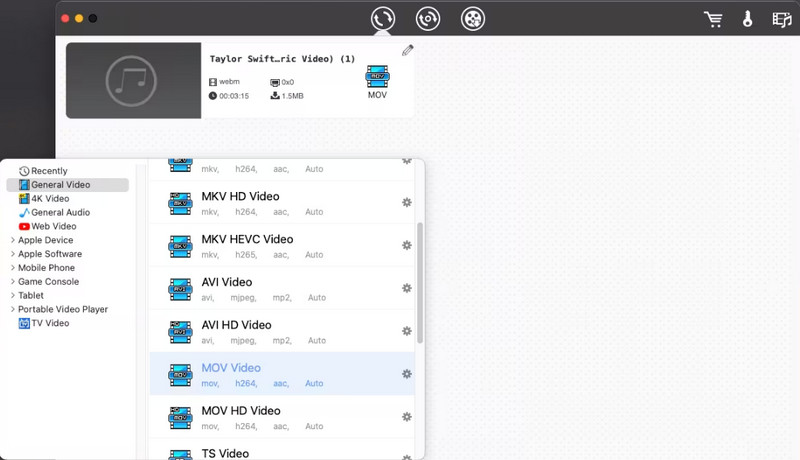
Podporované video formáty:
- MOV, WebM, MKV, AVI, MP4, TS, VOB, 3GP, FLV, WMV, SWF, MTS a mnoho dalších.
Klady
- Rychlý proces konverze bez ztráty kvality.
- Dodává se s dalšími funkcemi kromě převodu WebM na MOV.
- Má širokou podporu pro různé formáty.
Nevýhody
- Je exkluzivní pro počítače Mac.
- Plnohodnotná verze vyžaduje platbu.
Část 4. Časté dotazy o převodu WebM a MOV
Jak používáte FFmpeg v převodu WebM na MOV?
Chcete-li převést soubor WebM na MOV pomocí FFmpeg, musíte znát příkaz, který chcete použít, což je ffmpeg -i vstup. webm output.mov.
Mohu otevřít WebM v iMovie?
Ano, svůj soubor WebM můžete otevřít pomocí iMovie, protože je to jeden z podporovaných formátů videa.
Jak převedete WebM na MOV ve VLC?
Chcete-li převést soubor WebM na MOV pomocí VLC, stačí přejít do Média>Převést/Uložit. Poté nahrajte soubor WebM kliknutím na tlačítko Přidat a poté na tlačítko Převést/Uložit. Poté nastavte výstup profilu na MOV a klikněte na tlačítko Start.
Závěr
Chcete-li to zabalit, vyberte správný nástroj pro převod WebM až MOV soubory mohou být stále složité. Tento článek si klade za cíl ukázat vám, jak je tento jednoduchý software účinný při provádění práce. Výše zmíněné nástroje si však od mnoha odborníků vysloužily pochvalu za spolehlivost a efektivitu při převádění a zlepšení kvality vašeho videa výstupy.


